गैलेक्सी S23 अल्ट्रा पहले से ही लोगों का पसंदीदा है सबसे अच्छा एंड्रॉइड फ़ोन वर्ष का, और यह थोड़ा आश्चर्य की बात होनी चाहिए। सैमसंग का हार्डवेयर वैसे भी शीर्ष पायदान पर है, लेकिन सॉफ्टवेयर वह जगह है जहां ये फोन वास्तव में चमकते हैं।
घोषणा के दौरान, सैमसंग ने उन्नत कैमरा हार्डवेयर पर काफी समय बिताया, जो एक बिल्कुल नया अनुभव प्रदान करता है। हालाँकि, सॉफ़्टवेयर के प्रति कंपनी का "किचन सिंक" दृष्टिकोण अब सिरदर्द का कारण नहीं बनता है और यह आपको अपने फोन से वो काम करने में सक्षम बनाता है जो आपको नहीं लगता था कि संभव है।
किसी फ़ोटो या वीडियो से कोई विषय उठाएँ

अधिक आश्चर्यजनक परिवर्धनों में से एक आईओएस 16 यह iPhone उपयोगकर्ताओं को किसी छवि से पृष्ठभूमि को पहले से कहीं अधिक आसानी से हटाने की अनुमति देता है। इसके लिए कोई विशिष्ट या "आकर्षक" नाम नहीं है, लेकिन यदि आप भेजने और साझा करने के लिए मज़ेदार "स्टिकर" बनाना चाहते हैं तो इस विकल्प का होना वास्तव में बहुत अच्छा है।
गैलेक्सी S23 श्रृंखला की रिलीज़ के साथ-साथ, एक यूआई 5.1 इसकी आस्तीन में एक समान चाल है। बशर्ते कि आपका फोन वन यूआई के नवीनतम संस्करण के साथ संगत हो, अब आप भी फोटो से विषय को हटा सकते हैं।
1. खोलें सैमसंग गैलरी आपके फ़ोन पर ऐप.
2. का पता लगाने और छवि का चयन करें जिसे आप उपयोग करना चाहते हैं.
3. विषय पर देर तक दबाकर रखें छवि का.
4. दिखाई देने वाले विकल्पों में से एक का चयन करें।
4ए. चुनना प्रतिलिपि इसे अपने क्लिपबोर्ड पर भेजने के लिए ताकि आप इसे किसी अन्य फ़ोटो या अपने पसंदीदा ऐप में पेस्ट कर सकें।
4बी. चुनना शेयर करना शेयर सिस्टम डायलॉग खोलने और इसे सीधे किसी अन्य ऐप पर भेजने के लिए, जैसे पोस्टिंग के लिए सोशल मीडिया ऐप।
4सी. चुनना छवि के रूप में सहेजें फ़ोटो के उभरे हुए हिस्से को काली पृष्ठभूमि के साथ अपनी छवि के रूप में सहेजने के लिए।

किसी पार्टी में दिखावा करने के लिए यह एक मज़ेदार तरकीब लग सकती है, लेकिन हो सकता है कि आप वास्तव में इसका अधिकाधिक उपयोग कर रहे हों। खासतौर पर उनके लिए जो अपने दोस्तों के मीम्स के साथ स्टिकर पैक बनाना चाहते हैं, जैसा कि आप टेलीग्राम के साथ कर सकते हैं।
बिक्सबी टेक्स्ट कॉल

अगर ऐसी कोई सुविधा है जिसे हम चाहते हैं कि Google बाकी बेहतरीन एंड्रॉइड फोन के लिए भी खोले, तो वह है कॉल स्क्रीन. सक्षम होने पर, यह आपको आने वाली किसी भी कॉल को स्क्रीन करने की अनुमति देता है, जिससे Google सहायक विवरण संभाल सकता है ताकि आपका ध्यान भंग न हो।
ऐसा प्रतीत होता है कि कॉल स्क्रीन की लोकप्रियता के कारण, सैमसंग ने बिक्सबी टेक्स्ट कॉल के साथ अपनी खुद की एक समान सुविधा लागू करने का निर्णय लिया। वास्तव में फ़ोन उठाने और स्वयं बोलने के बजाय, यह नई सुविधा आपको प्रतिक्रियाएँ टाइप करने की अनुमति देती है जिसे बिक्सबी द्वारा ज़ोर से पढ़ा जाएगा।
1. खोलें फ़ोन अनुप्रयोग।
2. क्लिक करें तीन ऊर्ध्वाधर बिंदु शीर्ष दाएँ कोने में.
3. ड्रॉप-डाउन मेनू से, टैप करें समायोजन.
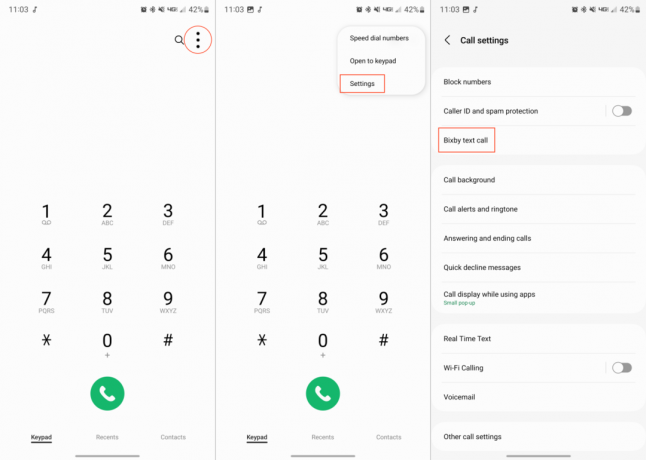
4. नल बिक्सबी टेक्स्ट कॉल.
5. के आगे टॉगल टैप करें बिक्सबी टेक्स्ट कॉल तक पर पद।
6. यदि संकेत दिया जाए, तो टैप करें स्थापित करना के लिए बटन सैमसंग ऑन-डिवाइस संसाधन अंग्रेजी भाषा पैक।

एक बार भाषा पैक स्थापित हो जाने के बाद, आपको बिक्सबी कॉल सेटिंग्स मेनू में वापस ले जाया जाएगा। यहां से, आप उपलब्ध होने वाली त्वरित प्रतिक्रियाओं को संपादित करने जैसी चीजों में गड़बड़ी कर सकते हैं।
अब, जब भी कोई फ़ोन कॉल आता है, तो एक नया होता है बिक्सबी टेक्स्ट कॉल डायलर पर बटन. वहां से, बस ऊपर की ओर स्वाइप करें हरा बिक्सबी बटन दबाएं और बिक्सबी को अपना जादू चलाने दें। आप टेक्स्ट इनपुट बॉक्स के ऊपर त्वरित प्रतिक्रियाओं तक पहुंच के साथ-साथ दूसरे छोर पर मौजूद व्यक्ति क्या कह रहा है, इसका रीडआउट देख पाएंगे।
रात के आकाश का एक हाइपरलैप्स वीडियो लें

इस बात पर बहुत बहस है कि मोबाइल फोटोग्राफी के लिए कौन सा फ़ोन सबसे अच्छा अनुभव प्रदान करता है। अधिकांश समय, अंतर मामूली होते हैं, लेकिन जब मोबाइल वीडियोग्राफी की बात आती है तो ऐसा नहीं होता। ऐसा लगता है कि Apple ने अभी भी वीडियो रिकॉर्डिंग के लिए सर्वश्रेष्ठ फोन का खिताब बरकरार रखा है, लेकिन सैमसंग ने इस अंतर को काफी हद तक कम कर दिया है।
हम पिछले कुछ वर्षों से कुछ बहुत अच्छी नाइटोग्राफी तस्वीरें लेने में सक्षम हैं, लेकिन वीडियो रिकॉर्डिंग के मामले में इसका विपरीत सच है। यदि आप रात के आकाश में अपने स्मार्टफोन को इंगित करने और चंद्रमा पर कब्जा करने में सक्षम होने के विचार के प्रशंसक हैं, तो आप नए एस्ट्रो हाइपरलैप्स मोड के प्यार में पड़ जाएंगे। जैसा कि नाम से पता चलता है, आप ऊपर आकाश का एक हाइपर-लैप्स वीडियो रिकॉर्ड कर सकते हैं, जिसके परिणामस्वरूप कुछ आश्चर्यजनक वीडियो बन सकते हैं।
1. खोलें कैमरा आपके गैलेक्सी S23 पर ऐप।
2. नल अधिक विभिन्न कैमरा मोड की पंक्ति में।
3. चुनना हाइपरलैप्स विकल्पों की सूची से.
4. थपथपाएं एफएचडी दृश्यदर्शी के शीर्ष पर बटन।
5. चुनना यूएचडी.

6. ऊपरी दाएं कोने में, टैप करें रिकॉर्डिंग गति बटन।
7. चुनना 300x.

8. मुख्य दृश्यदर्शी से, टैप करें स्टार ट्रेल्स बटन। यह मोड की सूची के ऊपर कोने में दिखना चाहिए।
9. शटर बटन टैप करें.

सैमसंग किसी भी सार्थक परिणाम को देखने के लिए एस्ट्रो हाइपरलैप्स मोड को कम से कम एक घंटे तक रिकॉर्ड करने की सलाह देता है। सैमसंग के अनुसार, एक घंटे की रिकॉर्डिंग "लगभग" प्रदान करेगी। 12 सेकंड की फ़ुटेज।"

एंड्रॉइड 4.0 आइसक्रीम सैंडविच के साथ फीचर पेश किए जाने के बाद से विजेट एंड्रॉइड अनुभव का एक अभिन्न अंग रहे हैं। हालाँकि, ऐसा लगता है कि इसमें सुधार हो रहा है विजेट अनुभव जब तक Apple ने iOS 14 के साथ iPhone में विजेट नहीं जोड़ा, तब तक इसे काफी हद तक नजरअंदाज कर दिया गया था।
शुक्र है, एक यूआई 5 सैमसंग ने iOS से एक उत्कृष्ट सुविधा "उधार" ली है, क्योंकि अब आप अपने होम स्क्रीन पर विजेट स्टैक बना सकते हैं। वन यूआई 5.1 के साथ, आपके आनंद लेने के लिए कुछ नए विजेट हैं, जिनमें बिल्कुल नया बैटरी विजेट, मौसम विजेट और यहां तक कि एक "स्मार्ट सुझाव" विजेट भी शामिल है।
1. अपने गैलेक्सी S23 को अनलॉक करें।
2. होम स्क्रीन पर खाली जगह को देर तक दबाकर रखें।
3. नल विजेट.
4. वह पहला विजेट ढूंढें जो आप रखना चाहते हैं।
5. विजेट को अपनी होम स्क्रीन पर खींचें।

6. उस विजेट को टैप करके रखें जिसे आपने अभी अपनी होम स्क्रीन पर रखा है।
7. थपथपाएं ढेर बनाएँ जो बटन दिखाई देता है।
8. अगला विजेट ढूंढें जो आप चाहते हैं।
9. थपथपाएं जोड़ना बटन।

शटर लैग में सुधार करें

आपके स्मार्टफ़ोन पर एक उत्कृष्ट कैमरा सिस्टम होने से ही बहुत कुछ हो सकता है, क्योंकि जब समग्र अनुभव की बात आती है तो इसमें और भी बहुत कुछ होता है। इसका एक उदाहरण यह है कि जब आप शटर बटन को टैप करते हैं तब से लेकर आपकी गैलरी में दिखाई देने तक तस्वीर कितनी तेजी से कैप्चर की जाती है।
यह इसके साथ जुड़े मुख्य बिंदुओं में से एक रहा है सबसे अच्छा सैमसंग फ़ोन, क्योंकि छवि प्रसंस्करण की मात्रा बस सब कुछ धीमा कर देती है। ऐसा प्रतीत होता है कि सैमसंग ने शिकायतें सुनी हैं और "" नामक अपना नया टूल अपडेट किया है।कैमरा सहायक"एक सहज अनुभव प्रदान करने के प्रयास में।
1. खोलें गैलेक्सी स्टोर आपके गैलेक्सी S23 पर ऐप।
2. इसके लिए सूची खोजें और खोलें कैमरा सहायक.
3. थपथपाएं स्थापित करना बटन।
4. एक बार इंस्टॉल हो जाने पर इसे खोलें कैमरा सहायक अनुप्रयोग।
5. के आगे टॉगल टैप करें त्वरित टैप शटर.
6. नल गति पकड़ें.
7. अंतर्गत नियमित संकल्प, चुनना गुणवत्ता को प्राथमिकता दें, गति और गुणवत्ता को संतुलित करें, या गति को प्राथमिकता दें.
8. अंतर्गत उच्च संकल्प, नल गुणवत्ता को प्राथमिकता दें या गति को प्राथमिकता दें.

आपके द्वारा अनुभव की जा रही कैमरा गति संबंधी किसी भी समस्या को हल करने के लिए ये सही समाधान नहीं हैं। हालाँकि, अधिक विकल्प होना अभी भी अच्छा है, खासकर यदि आप कैमरे की गुणवत्ता के बारे में उतनी परवाह नहीं करते हैं जितना कि आप सिर्फ अपना फोन लेने और एक त्वरित तस्वीर लेने में सक्षम हैं।
अपने फोन से 8K वीडियो रिकॉर्ड करें

जैसा कि हमने पहले उल्लेख किया है, जब वीडियोग्राफी की बात आती है, तो सैमसंग ने अपने प्रमुख गैलेक्सी उपकरणों और आईफोन की लाइनअप के बीच अंतर को कम कर दिया है। सैमसंग ने सबसे पहले 8K वीडियो रिकॉर्डिंग को लागू किया था गैलेक्सी S20 लाइनअप, लेकिन यह 24fps पर रिकॉर्डिंग तक ही सीमित रहा है। गैलेक्सी S23 के साथ यह सब बदल गया है, क्योंकि अब आप आगे बढ़ सकते हैं और 30fps पर 8K रिज़ॉल्यूशन में वीडियो रिकॉर्ड कर सकते हैं।
1. खोलें कैमरा अनुप्रयोग।
2. नल वीडियो मोड चयन हिंडोला में.
3. थपथपाएं वीडियो संकल्प स्क्रीन के शीर्ष पर बटन. डिफ़ॉल्ट रूप से, यह कुछ इसी जैसा दिखाएगा एफएचडी 30.
4. का चयन करें 8K 30 जो विकल्प दिखाई देता है.

हालाँकि ऐसा करने से निश्चित रूप से आपका संग्रहण बहुत जल्दी भर जाएगा, इस सुविधा को सक्षम करने के कुछ लाभ हैं। 8K/30 में रिकॉर्ड किए गए वीडियो अधिक सहज दिखेंगे, व्यापक दृश्य क्षेत्र प्रदान करेंगे और समग्र रूप से बेहतर छवि गुणवत्ता प्रदान करेंगे।
एकाधिक एक्सपोज़र वाली फ़ोटो लें

गैलेक्सी S23 लाइन में एकीकृत "पार्लर ट्रिक्स" में से एक "नौ फ्रेम तक कैप्चर करने और मल्टीपल एक्सपोज़र वर्क बनाने के लिए उन्हें स्वचालित रूप से एक साथ स्तरित देखने की क्षमता है" कला का।" फिर, यह ऐसी संभावना नहीं है जिसे आप नियमित आधार पर उपयोग करेंगे, लेकिन गैलेक्सी स्टोर के एक्सपर्ट रॉ ऐप के लिए धन्यवाद, यह नवीनतम गैलेक्सी के लिए एक और अनूठी सुविधा प्रदान करता है उपकरण।
1. खोलें गैलेक्सी स्टोर आपके फ़ोन पर ऐप.
2. खोजें और खोलें विशेषज्ञ रॉ ऐप लिस्टिंग.
3. थपथपाएं डाउनलोड करना बटन।
4. एक बार इंस्टॉल हो जाने पर इसे खोलें विशेषज्ञ रॉ अनुप्रयोग।
5. थपथपाएं एकाधिक एक्सपोज़र (इंटरलॉकिंग वर्ग) कैमरे के दृश्यदर्शी के शीर्ष पर आइकन।
6. यदि आप एक-एक करके फ़ोटो लेना चाहते हैं, तो टैप करें नियमावली के पास शटर.
7. के पास उपरिशायी, चुनना जोड़ना।, औसत, चमकदार, या अँधेरा आपकी आवश्यकताओं के आधार पर।
8. स्लाइडर को आगे खींचें निवेश जोखिम आप जितने एक्सपोज़र कैप्चर करना चाहते हैं, उनकी संख्या का चयन करें।

9. से बाहर टैप करें एकाधिक एक्सपोज़र खिड़की।
10. थपथपाएं शटर पहली छवि कैप्चर करने के लिए बटन।
11. एक्सपोज़र में कोई भी समायोजन करें।
12. थपथपाएं शटर अगली छवि कैप्चर करने के लिए फिर से।
13. आपके द्वारा पहले चयनित कई एक्सपोज़र परतों के लिए प्रक्रिया को दोहराएं।
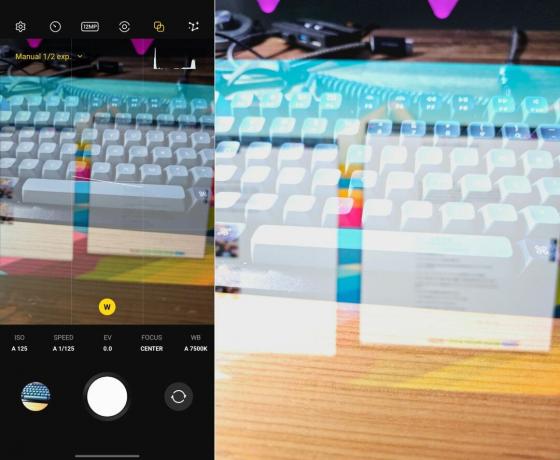
अपनी तस्वीरों और GIF को "रीमास्टर" करें

जबकि कई लोग Google के छवि संपादन टूल की विशाल श्रृंखला को सर्वश्रेष्ठ मानते हैं, सैमसंग अपने स्वयं के कुछ उपयोगी टूल लागू कर रहा है। आपके गैलेक्सी S23 में पहले से ही एक है जादुई इरेज़र-जैसा अनुभव ऑब्जेक्ट इरेज़र. और "रीमास्टर" सुविधा कुछ समय से मौजूद है, लेकिन वन यूआई 5.1 के साथ, यह सुविधा सुपरचार्ज हो रही है क्योंकि यह स्वचालित रूप से छाया या प्रतिबिंब को हटा सकती है। लेकिन रिमास्टर का उपयोग जीआईएफ पर संपीड़न शोर को कम करने और तस्वीरों में वाइड-एंगल विरूपण को ठीक करने के लिए भी किया जा सकता है।
1. खोलें गेलरी आपके फ़ोन पर ऐप.
2. छवि ढूंढें और खोलें या GIF जिसे आप पुनः मास्टर करना चाहते हैं।
3. थपथपाएं तीन ऊर्ध्वाधर बिंदु निचले दाएं कोने में.
4. नल रीमास्टर चित्र.

कुछ क्षणों के बाद, आपकी छवि या GIF "रीमास्टर्ड" हो जाएगी और आप "पहले" और "बाद" परिणाम देखने के लिए स्लाइडर को आगे और पीछे खींच सकेंगे।
यह सिर्फ सतह को खरोंच रहा है

जब भी सैमसंग कोई नया फ्लैगशिप फोन जारी करता है, कंपनी हमेशा नए फीचर्स की भरमार लाती है जो आपका सिर घुमाने के लिए काफी हैं। यह प्रवृत्ति गैलेक्सी S23 लाइनअप के साथ जारी है, क्योंकि कुछ सुविधाएँ अब अतिरिक्त ऐप्स डाउनलोड किए बिना उपलब्ध हैं।
कारण कोई भी हो, यदि आपने अभी-अभी अपने लिए गैलेक्सी S23 उठाया है, तो सेटिंग ऐप में कुछ गड़बड़ी करें। अपने फ़ोन के बारे में जानने योग्य सब कुछ जानें, और फिर डाउनलोड करें अच्छा स्थानk ऐप और और भी मज़ेदार।

सैमसंग गैलेक्सी S23 अल्ट्रा
बिल्कुल अविश्वसनीय
यदि आप हार्डवेयर और सॉफ्टवेयर का सबसे अच्छा संयोजन चाहते हैं जो एंड्रॉइड पेश करता है, तो यह गैलेक्सी एस 23 अल्ट्रा से बेहतर नहीं हो सकता है। अफसोस की बात है कि यह फोन आधा मुड़ता नहीं है, लेकिन इसमें एक अंतर्निर्मित एस पेन है ताकि आप अपने सभी नोट्स लिख सकें।
